
ASRock B360M(マウスコンピューターのoem)にB360M HDVのBIOSを焼く方法
みなさーん、B360M使ってますかー!使ってるのでこれを書きます。
AsRock B360Mはマウスコンピューターのoemなのですがロゴがダサい、一部の重要機能が塞がれている(Fan turning等)、言語が英語しかない、メモリが高速動作しない、一部のステッピングのCPUにおいてフリーズバグがある(未確認)などあるので更新データのあるベースとなったB360M HDVの最新BIOSを焼いていきます。
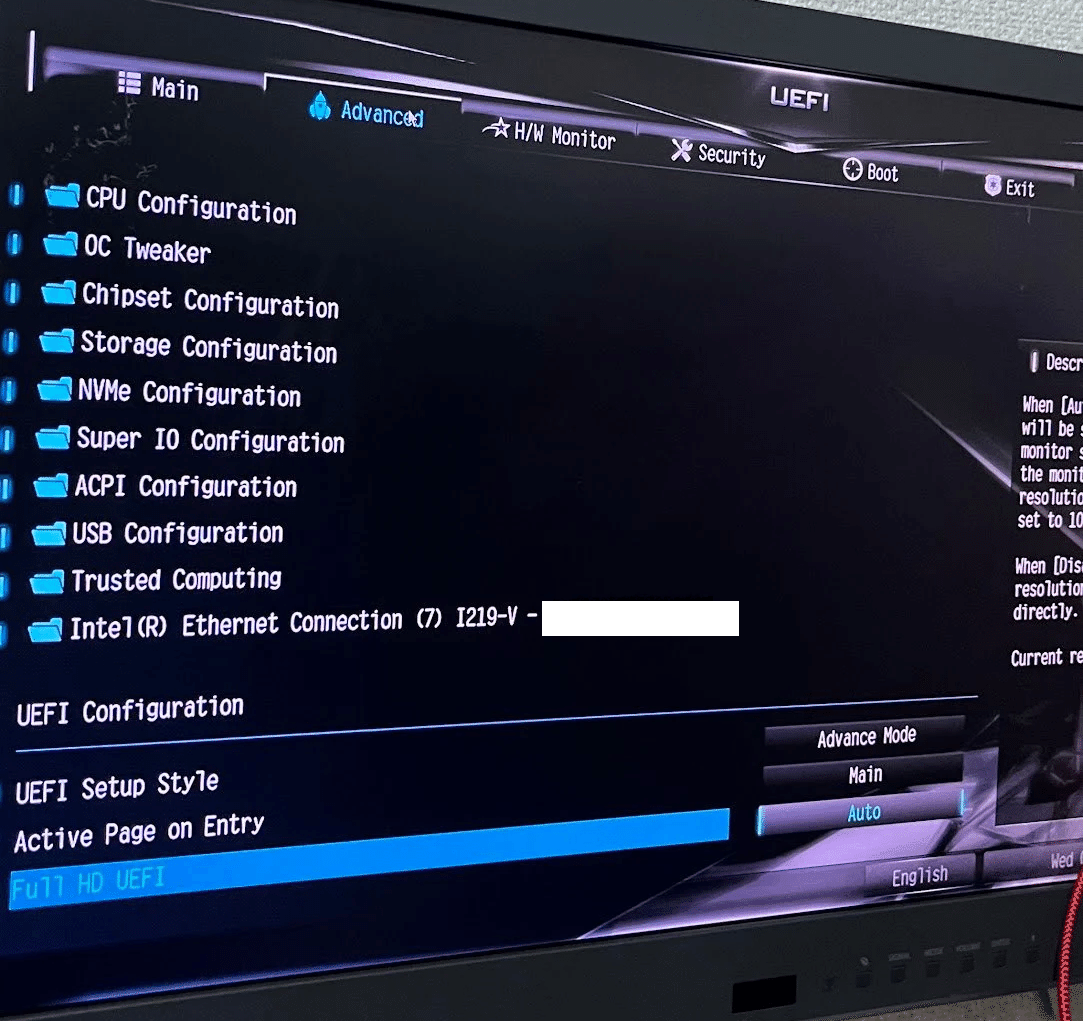

注意 1 失敗してBIOSが飛んでもも責任は負えません
2 このやり方だとマザボのDPが使えなくなります。(DPのなにかしらの部分をBIOSに書き込めば使えるようにはできるのですが面倒なので割愛)
3 失敗しないようにするため停電等の恐れがないところでの実行をお勧めします
今回このサイトを参考にしています
1 B360M HDVのファイルを弄る
本来正規の方法でないやり方で書き込むのでそのまま書き込むとMACアドレスが良くない感じになるので
windowsからコマンドプロンプトを立ち上げipconfig /allと入力し出てきた物理アドレスをメモしておきます
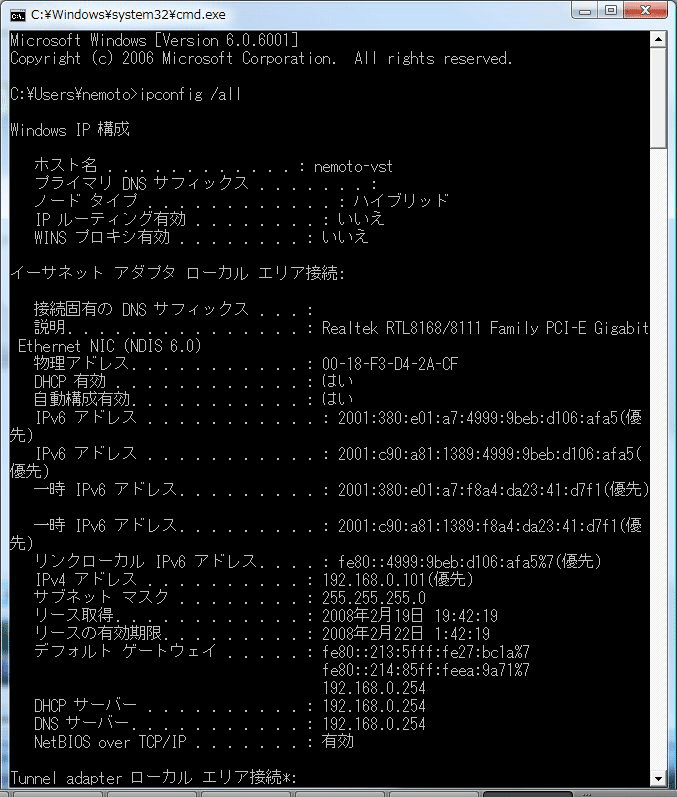
そしてAsRockの公式サイトからwindows用のBIOSダウンロードします。
ダウンロードしたファイル内のB36MHDV4.20をバイナリエディタで開き
16進数で88 88 88 88 87 88と検索しそこのアドレス 「1000」~ に MACアドレスがあるので88 88 88 88 87 88をメモしたMACアドレスに書き換えます。そのあとBIOSのファイルの拡張子が.20などになっていておかしいので.binに拡張子を書き換えてください

2 intel csme system tools v12 のFPTW64.exeでBIOSを書き込む
そしてB360Mの純正BIOSではBIOSのimage flashingが塞がれているため
このファイルは本来置くべきではない気がするのですがintel 300チップセット用のCSME system toolsがリンク切れが多発していてダウンロードしにくいのでここに置いておきます
このIntel CSME system toolsのFPTW64.exeを利用しBIOSを書き込みます
まず上記ファイルを解凍し"Flash Programming Tool\WIN64"内にFPTW64.exeがあるのでそこに書き換えたBIOSを同じディレクトリに配置します。
そしてコマンドプロンプトを管理者権限で実行しFPTW64.exe のあるディレクトリに CD で移動します。
FPTW64 -bios -f BIOSの名前.bin と打ち込みます。
そしてFPT Operation Successfulと表示されれば再起動しASRockロゴが表示されBIOSの項目が増えていれば成功です。

以上でBIOSのアップデートの完了です。なお試した限りBIOSを書き換えてもwindowsのデジタルライセンスは消失しないのでご安心ください。
ほかに分からないところわかりづらい点があればコメント欄にお書きください。
